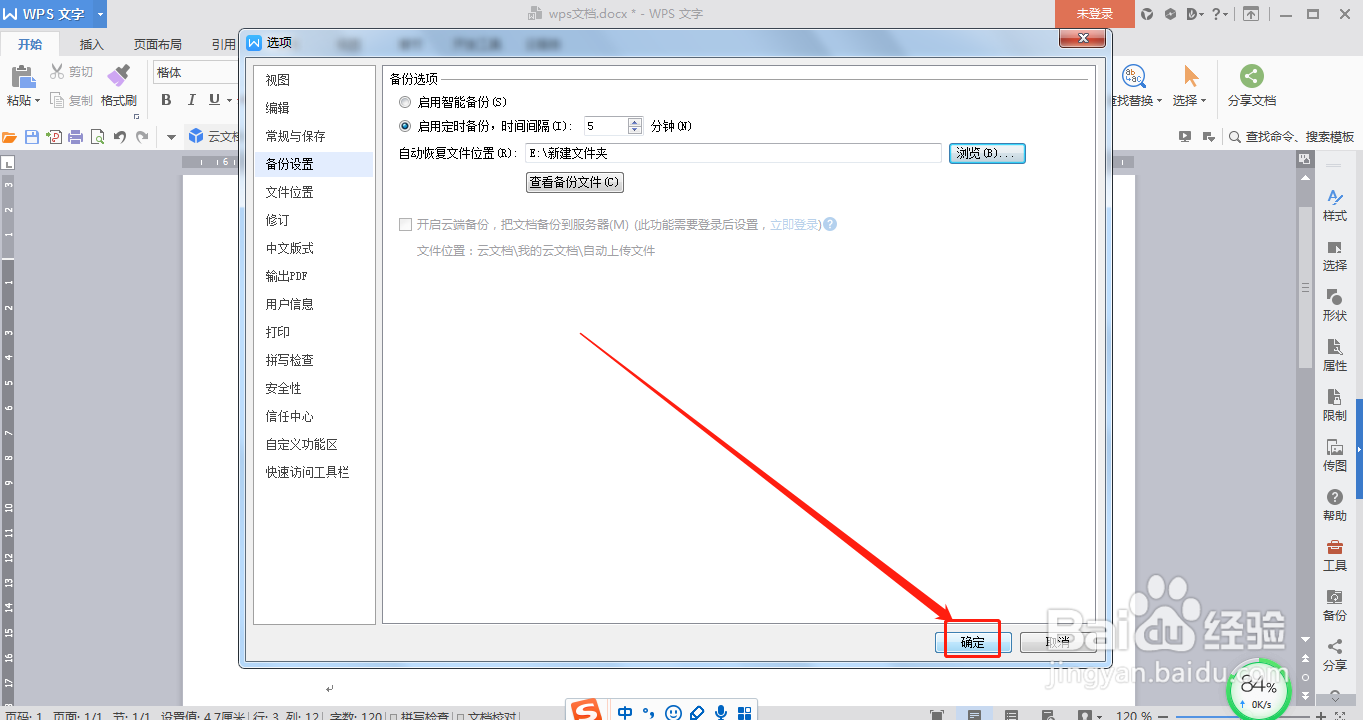WPS文档怎么设置定时备份文档
1、双加打开WPS文档,输入需要处理的数据
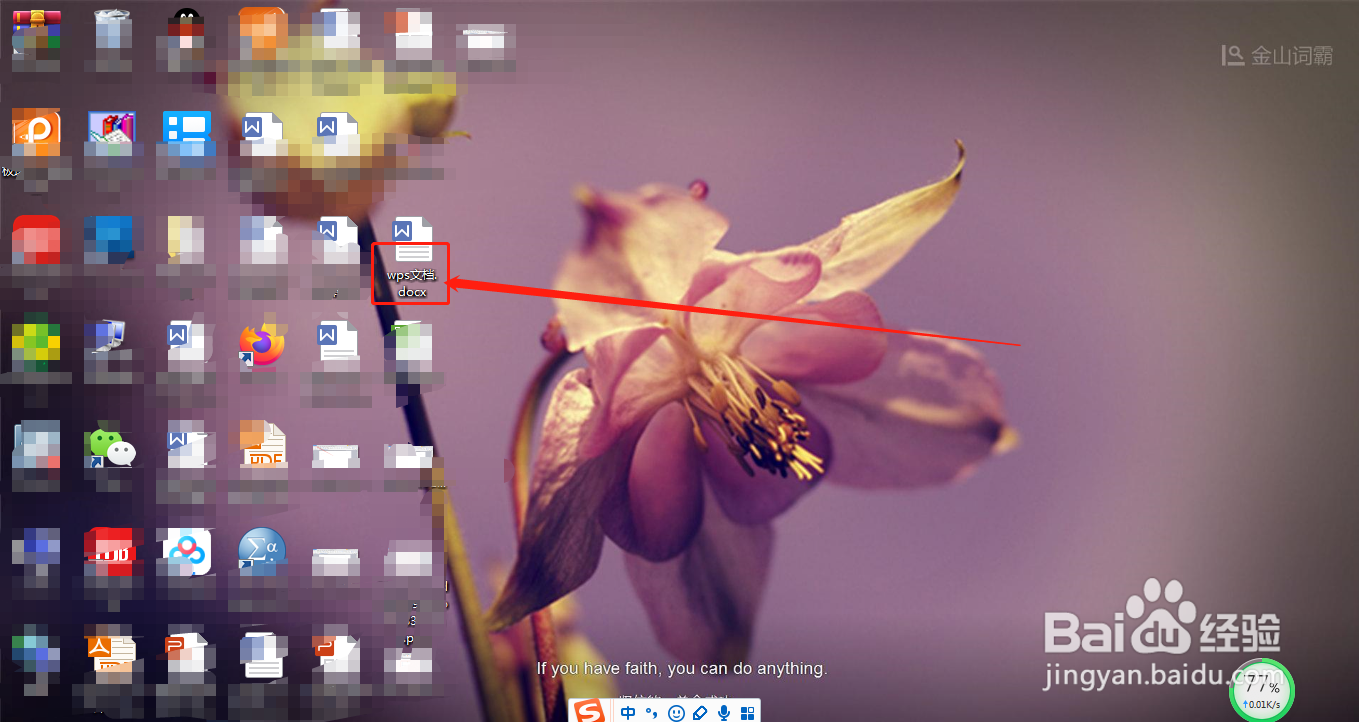
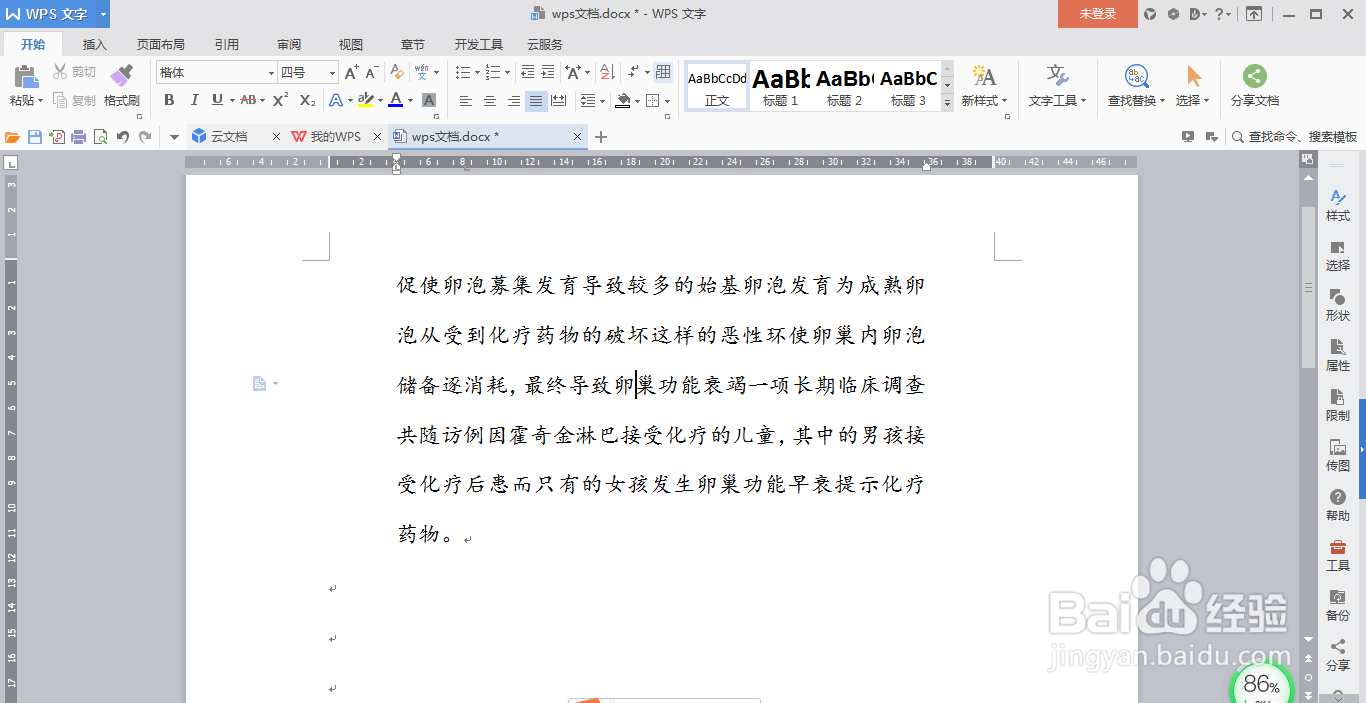
2、点击左上角的“WPS文字”
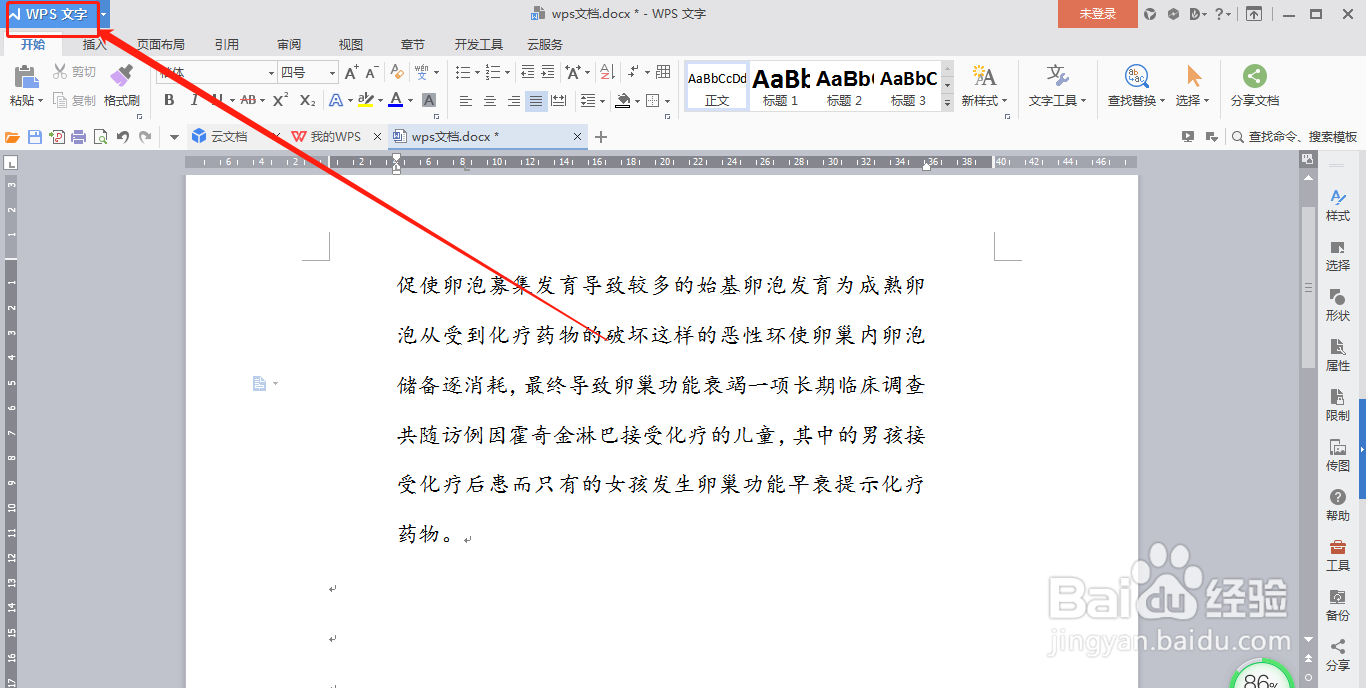
3、点击“选项”
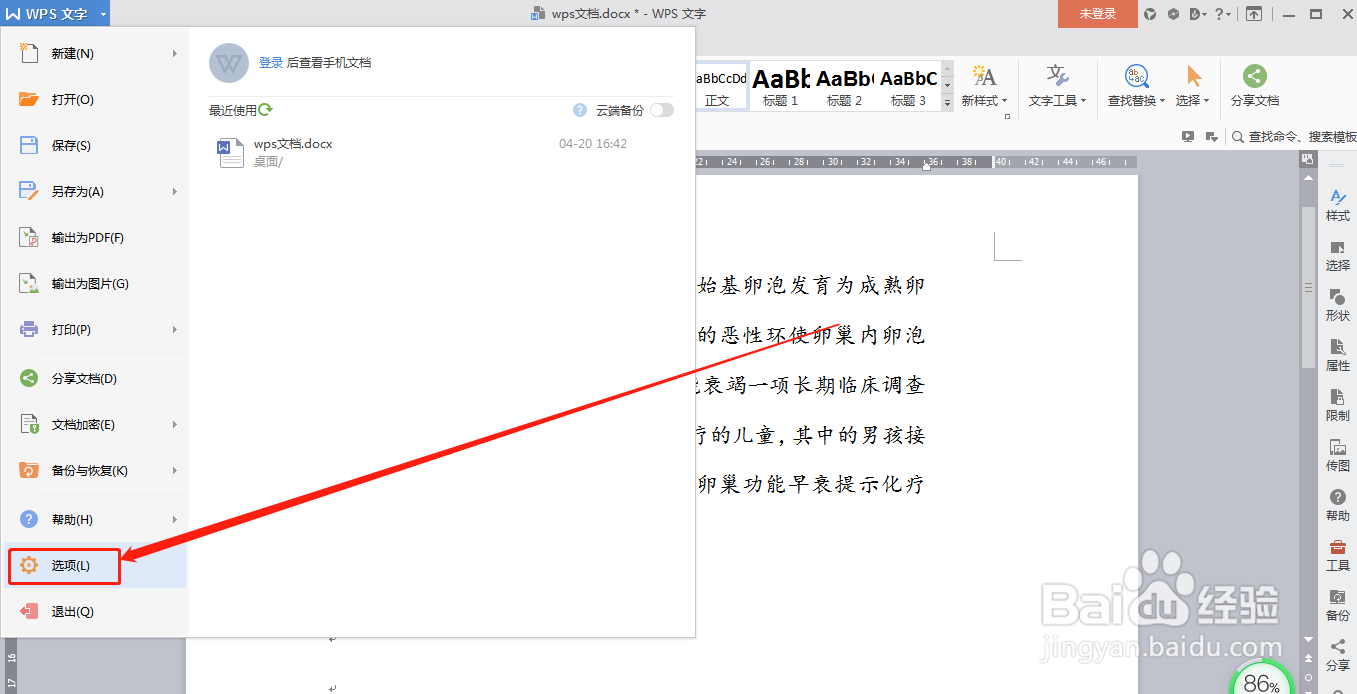
4、点击“备份设置”
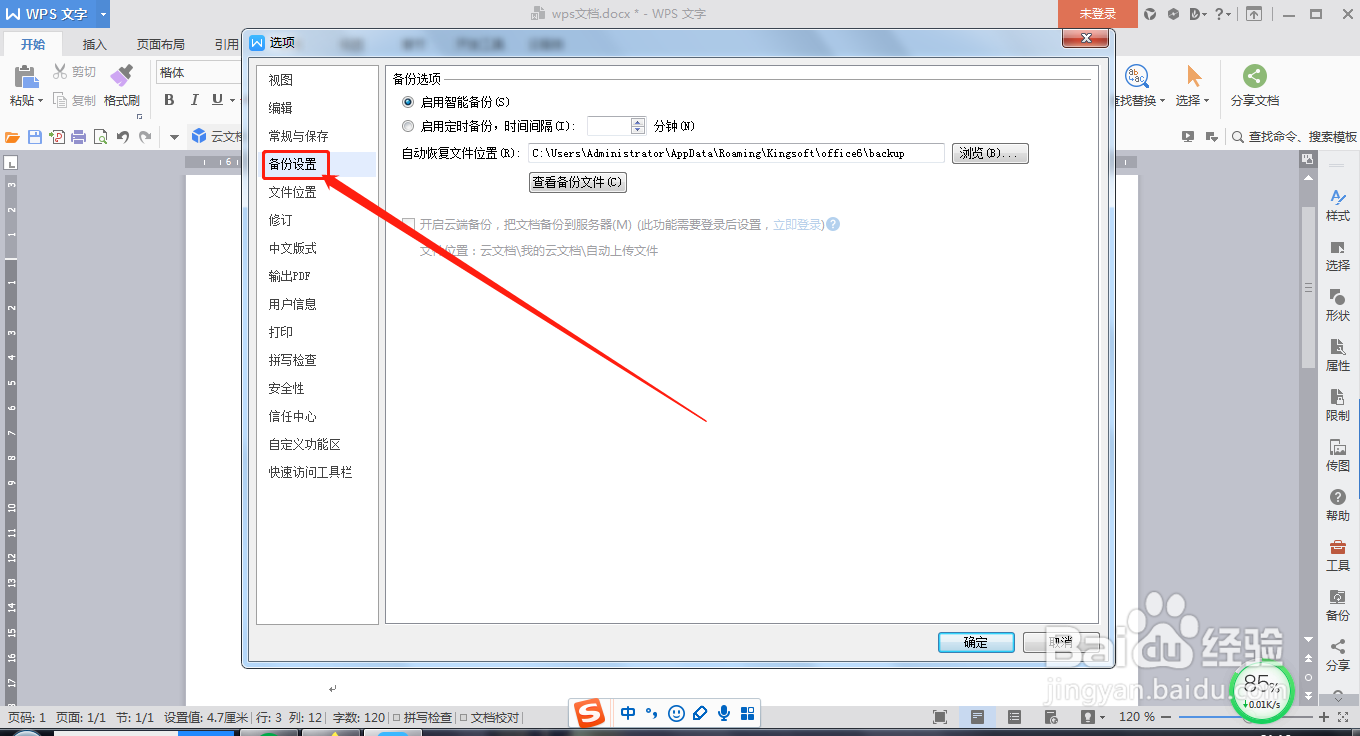
5、勾选“启用定时备份”,将间隔时间设置为“5”分钟
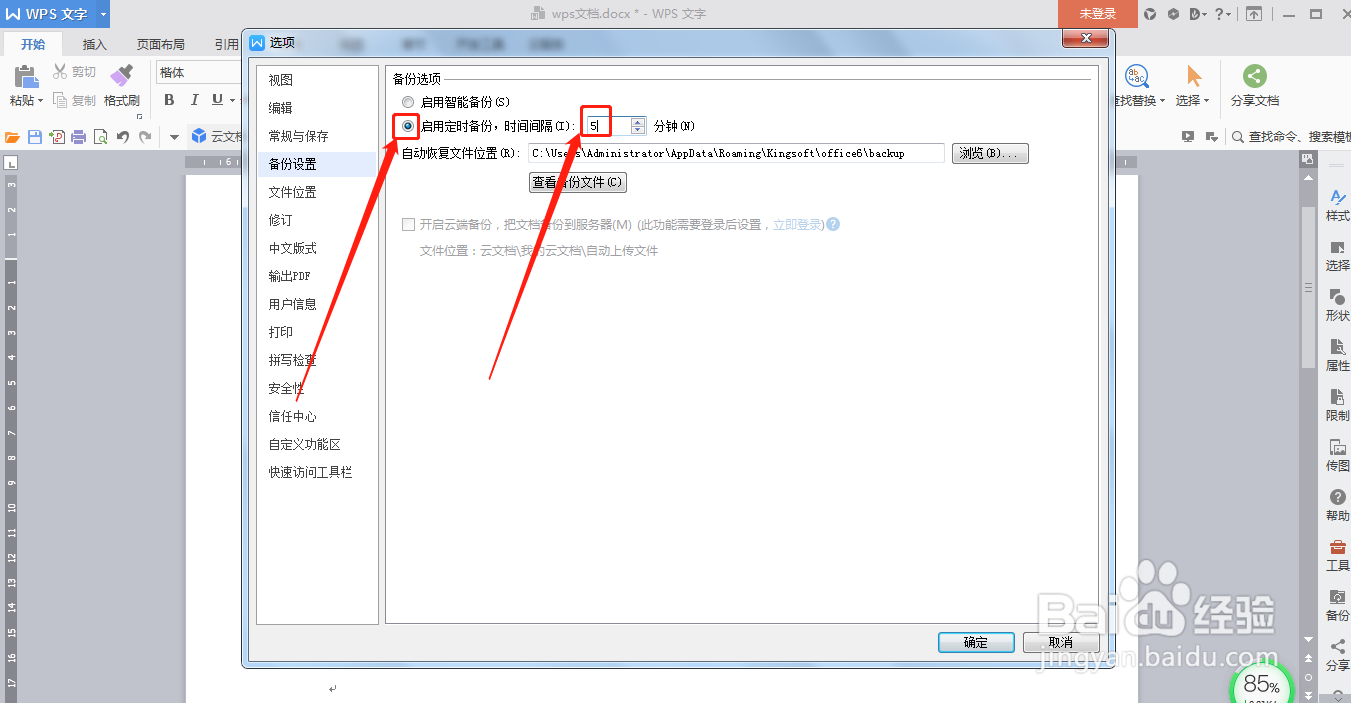
6、点击“浏览”,自定义选择备份位置
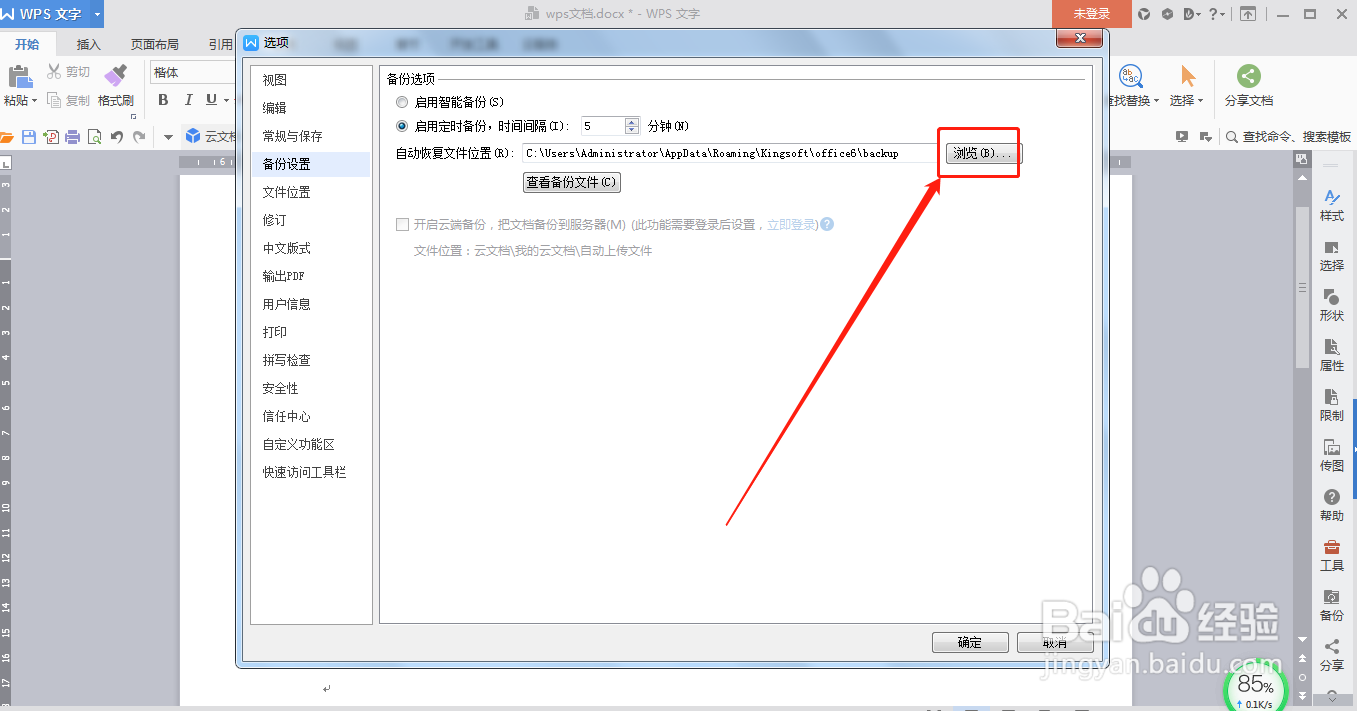
7、选择E盘的新建文件夹
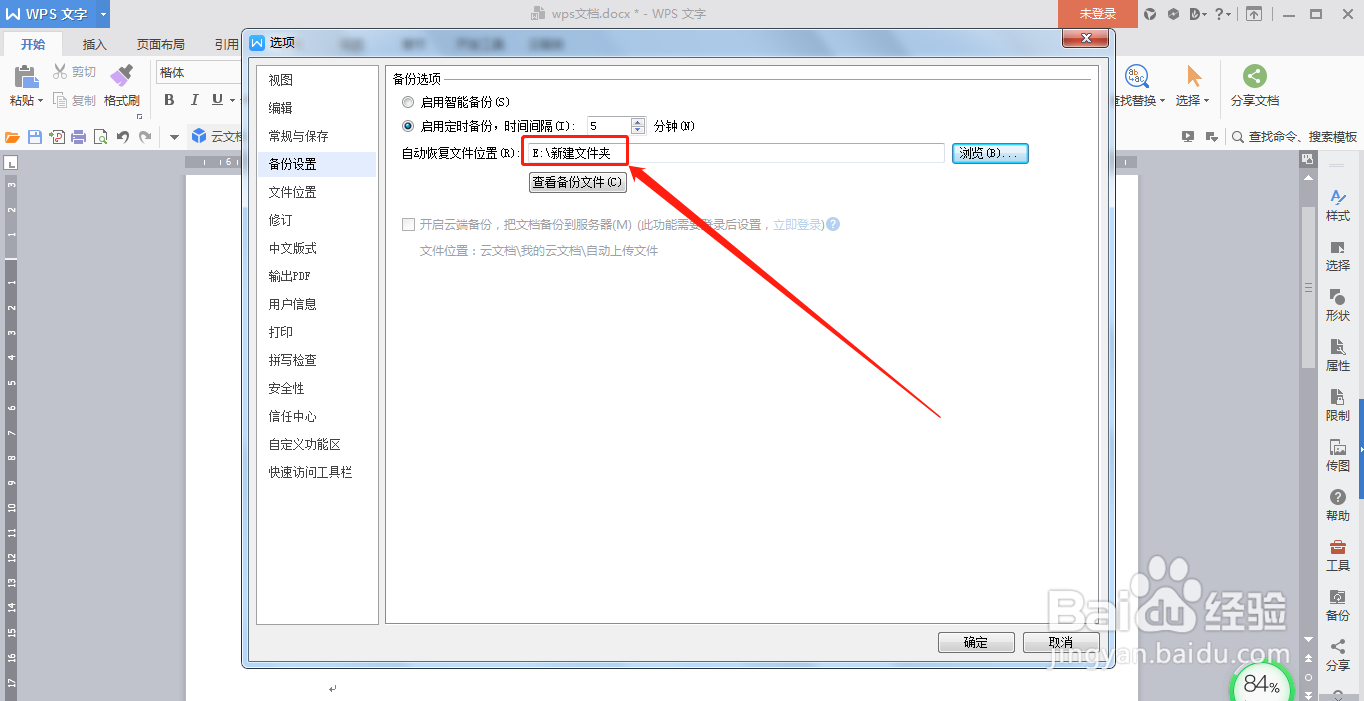
8、点击“确定”即可
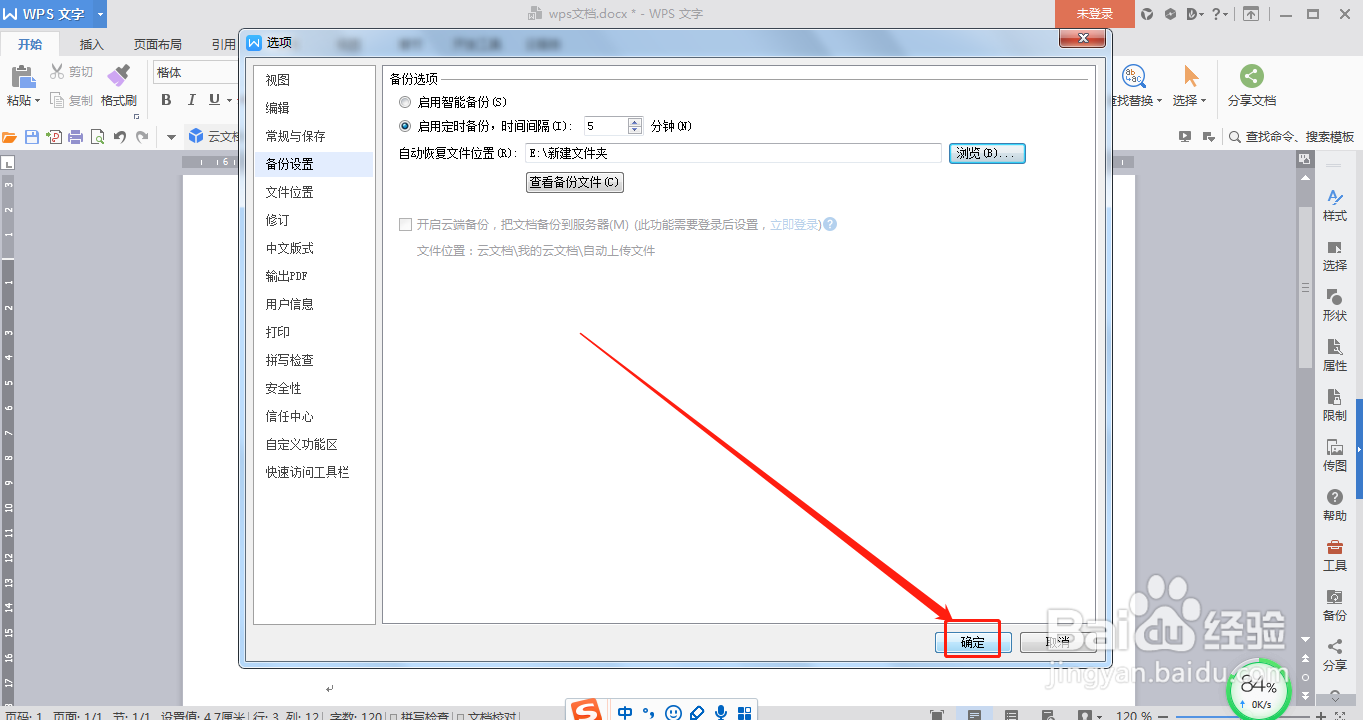
1、双加打开WPS文档,输入需要处理的数据
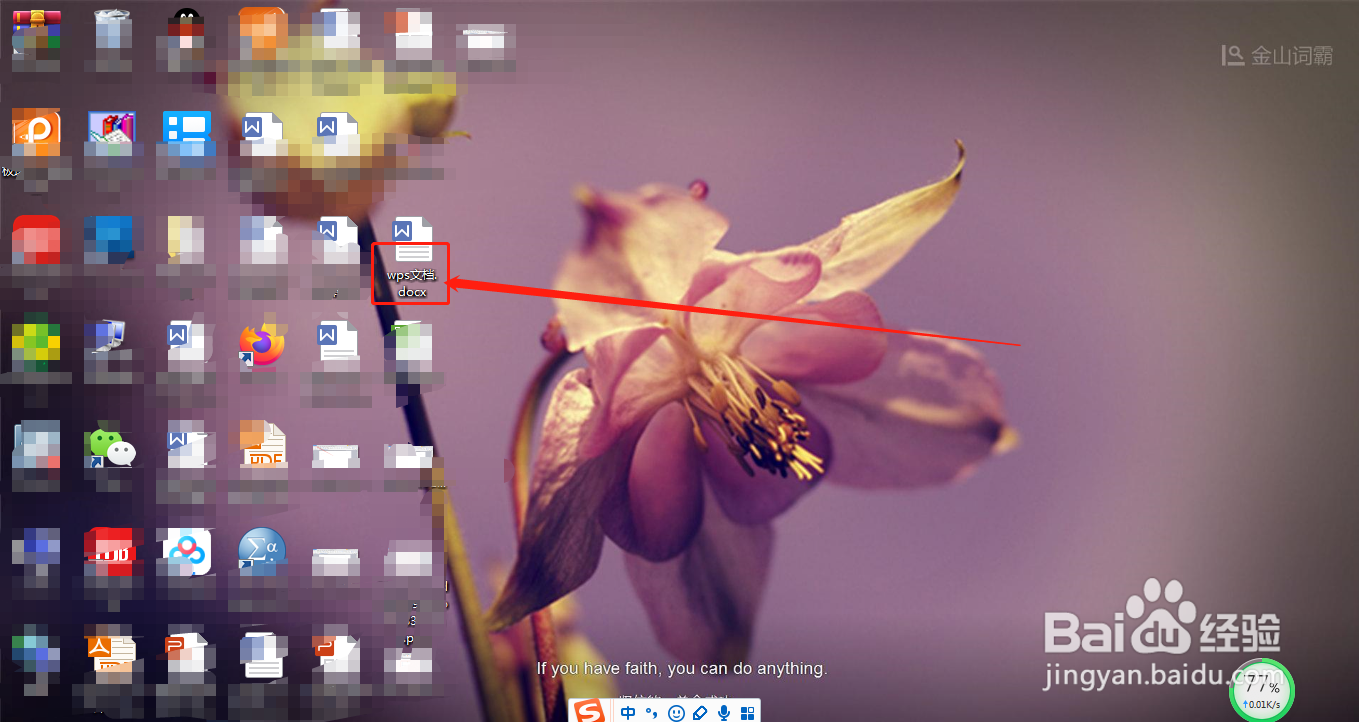
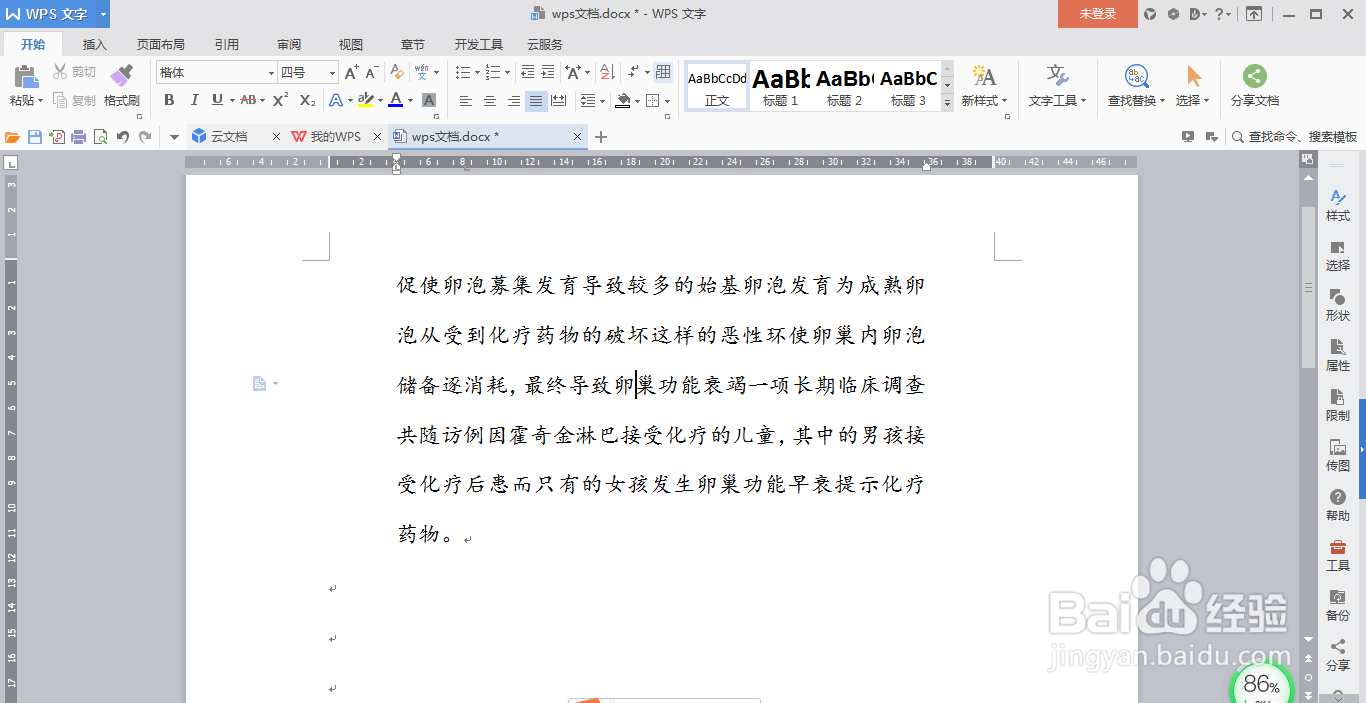
2、点击左上角的“WPS文字”
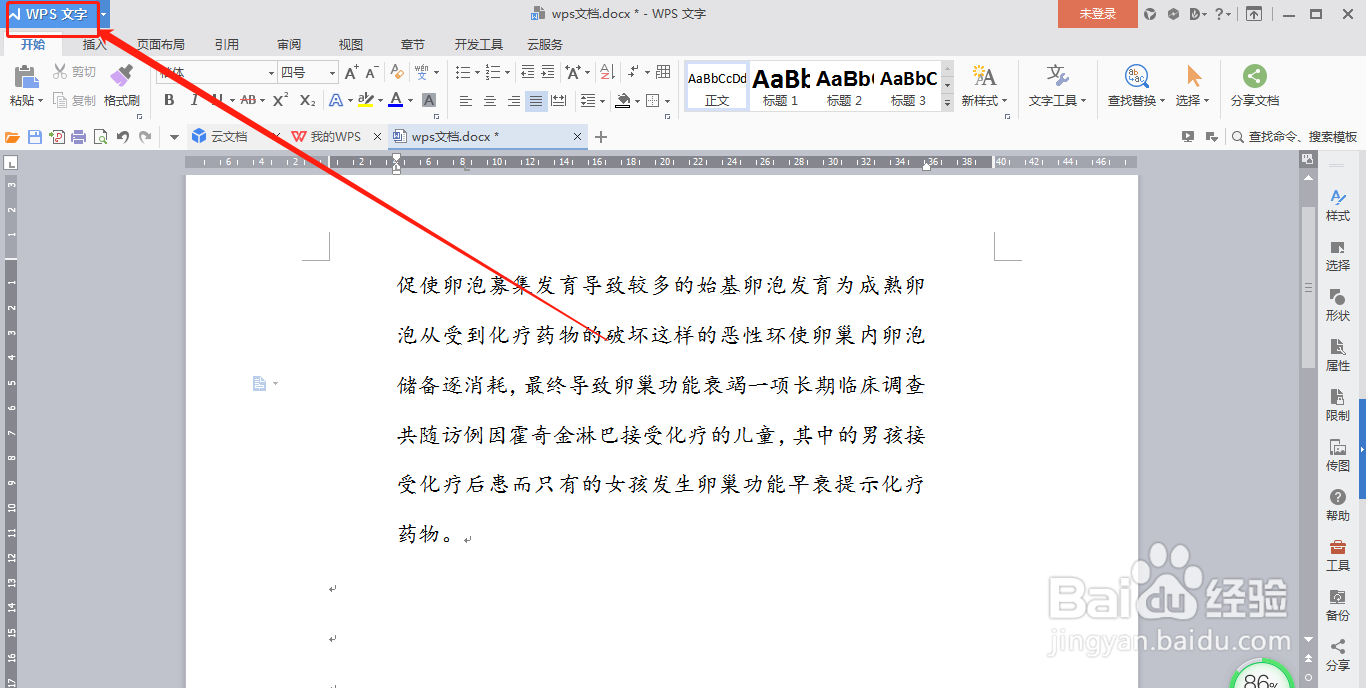
3、点击“选项”
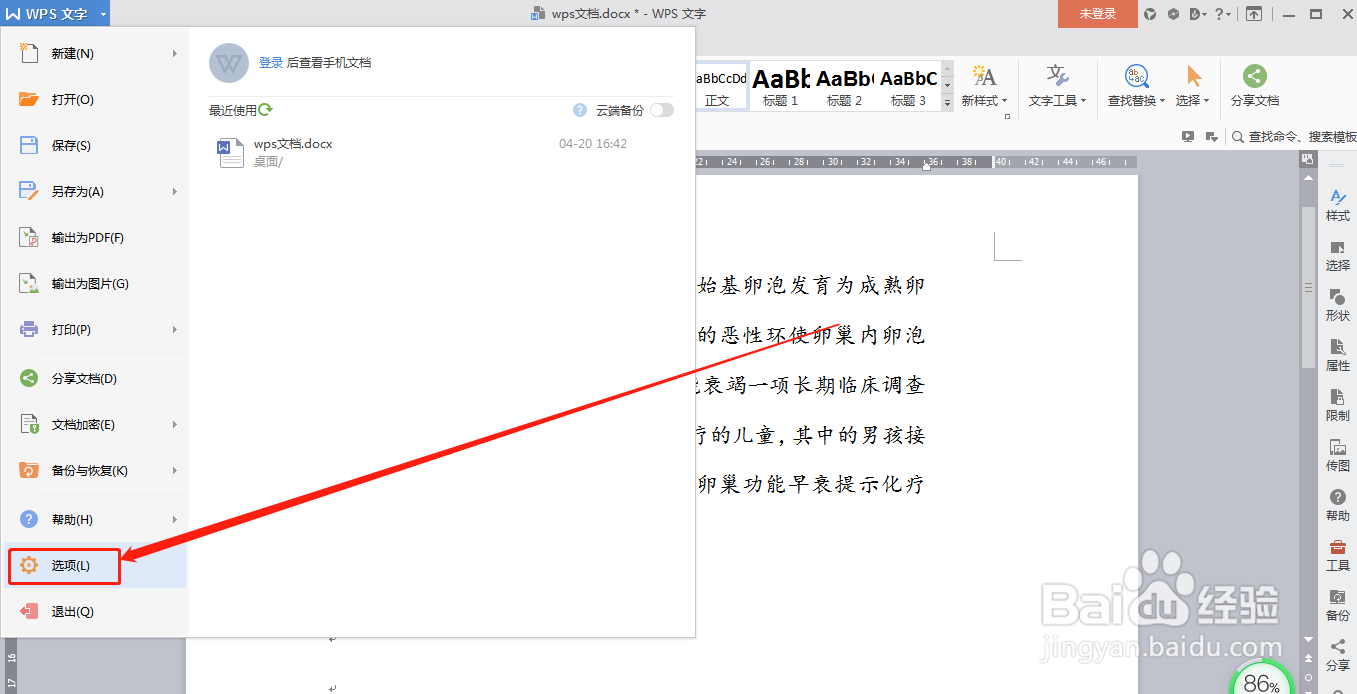
4、点击“备份设置”
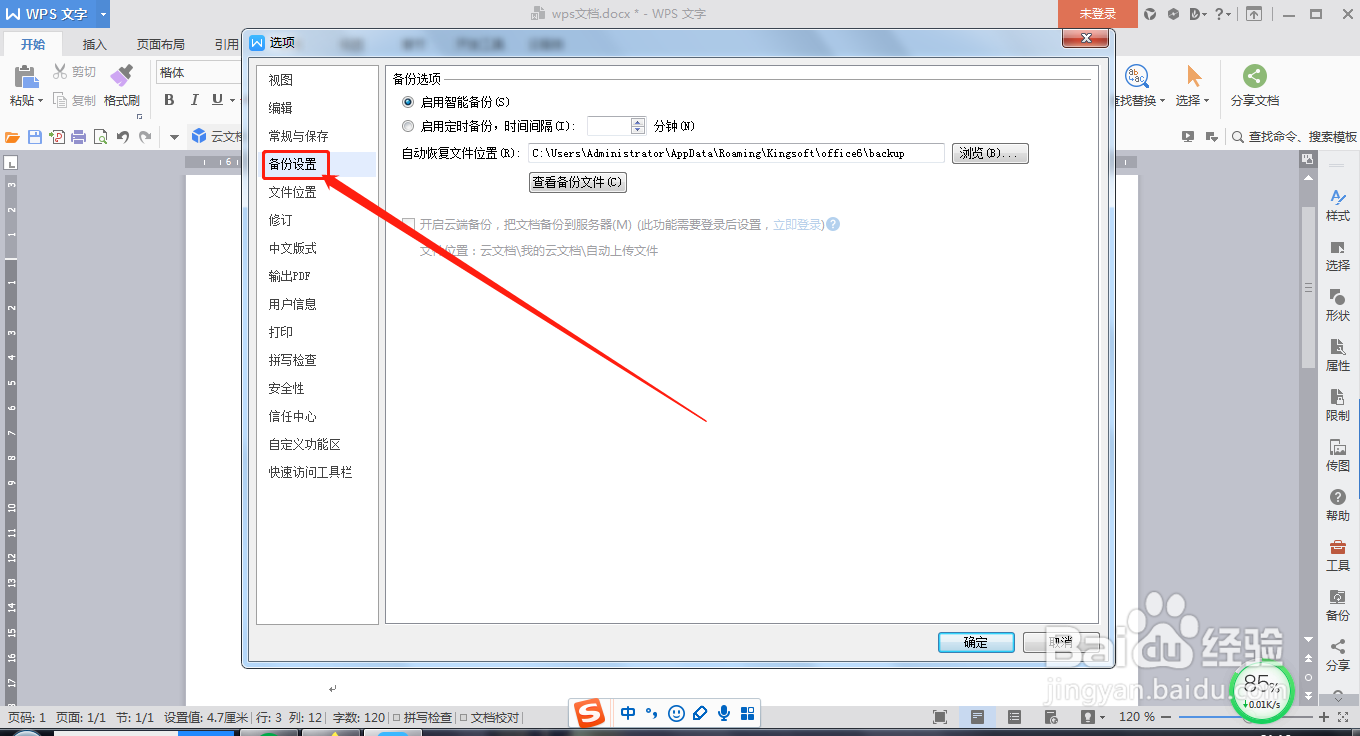
5、勾选“启用定时备份”,将间隔时间设置为“5”分钟
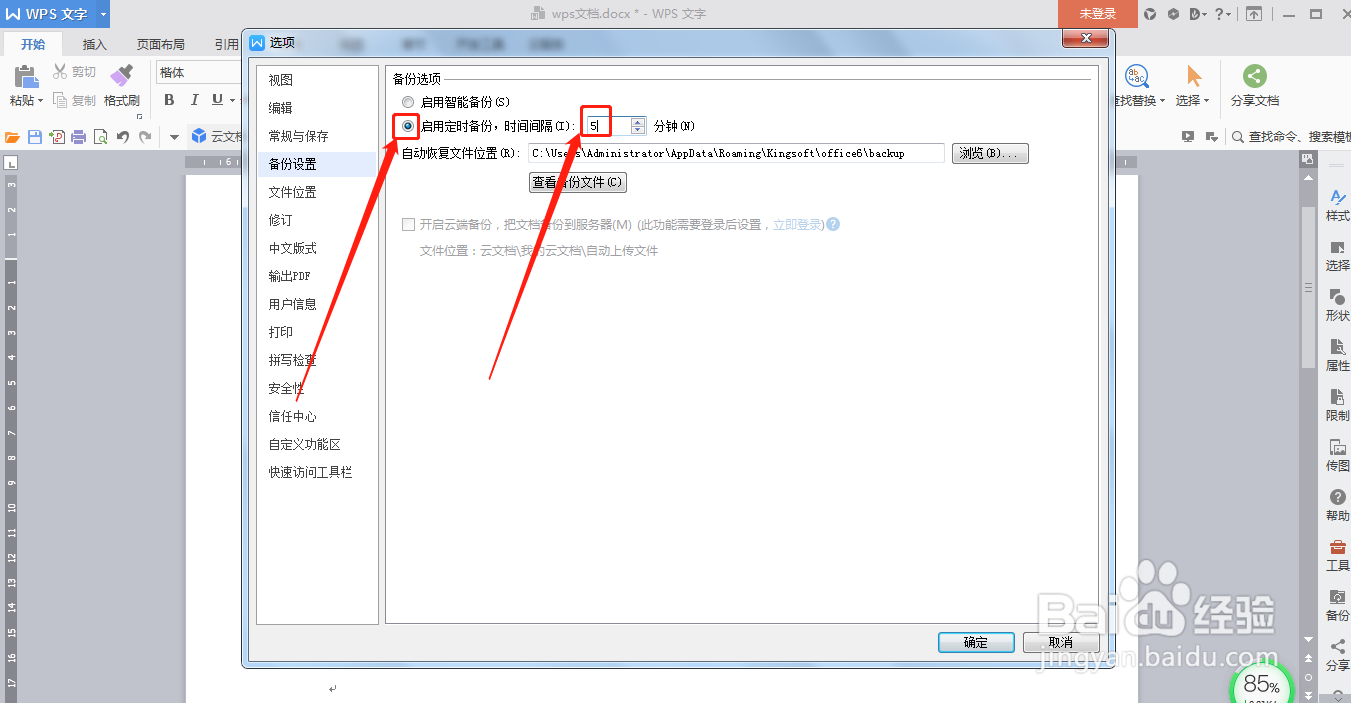
6、点击“浏览”,自定义选择备份位置
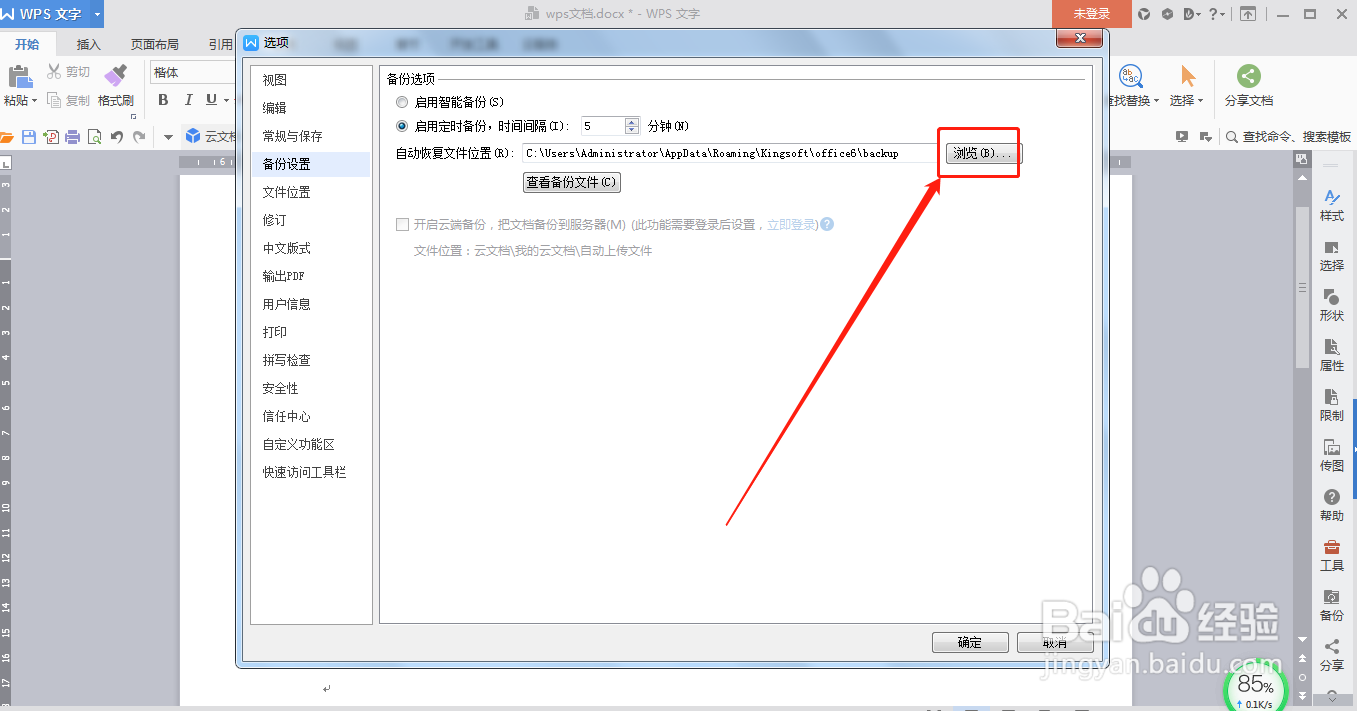
7、选择E盘的新建文件夹
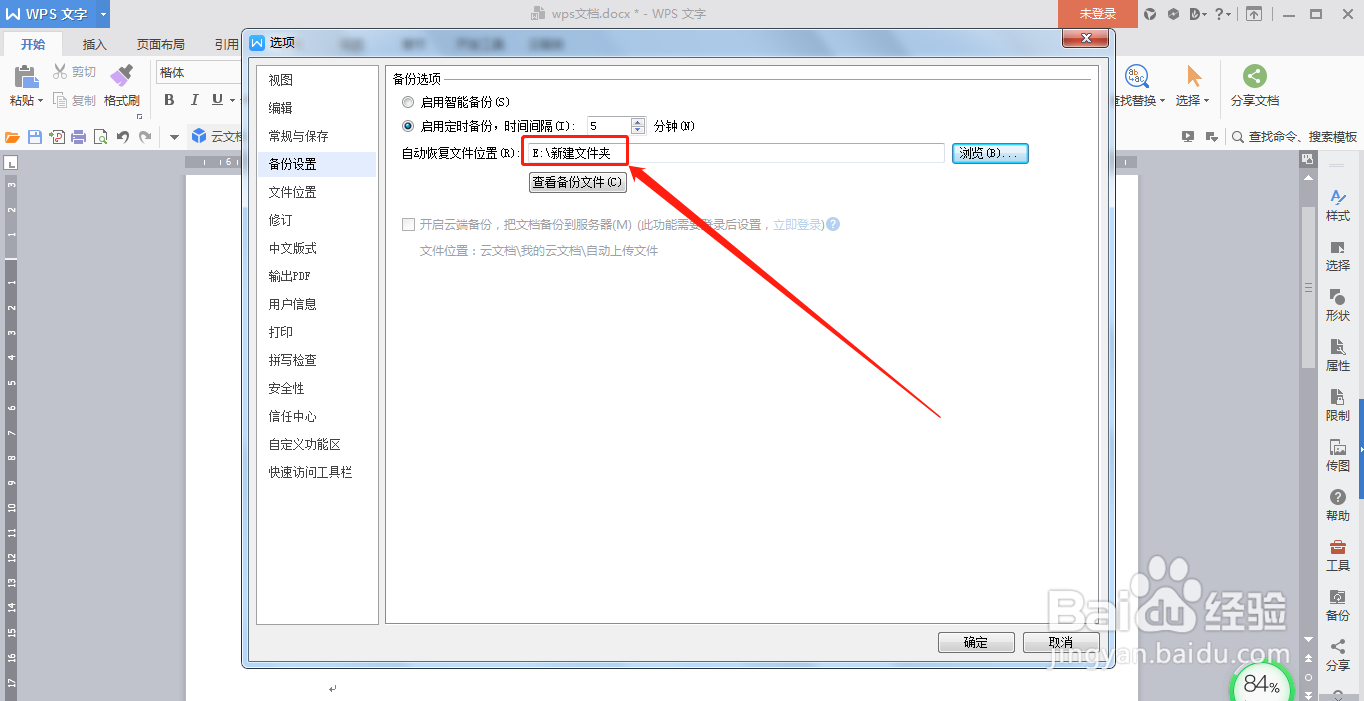
8、点击“确定”即可